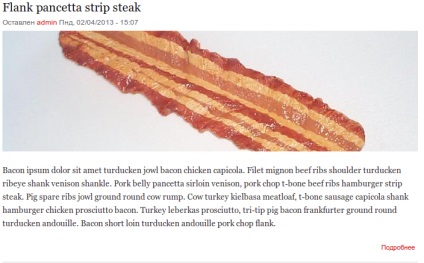Drupal 7 Starter Display Manager
Miután hoztunk létre a saját stílus és hozzáadott anyagok minden olyan területen, be kell állítani a kijelző ezeken a területeken. Valóban, kezdetben minden megjelenik egymás után a formázás nélkül, és nem egészen illik.
Az érthetőség kedvéért, tetteink kell hozzá legalább egy minden típusú anyag. Mit fogunk tenni.
Az első dolog, akkor távolítsa el minket teljesen felesleges oldalakat. Korábban már hozzáadott néhány oldalt, nézzük távolítsa el őket, hogy ott csak „Magunkról”.
„News” most hozzá. Kattintson a „Tartalom hozzáadása”, válassza a „News” és töltse ki a mezőket.
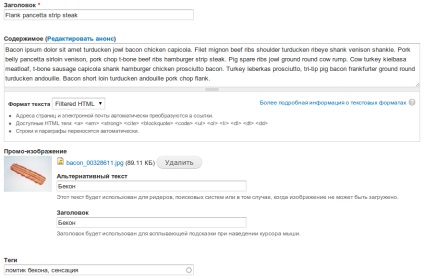
A mentés után, azt látjuk, hogy nem minden nagyszerűen. És mit tehetünk ebben az esetben? Például nekem, sokkal könnyebb bejutni a témát, és minden kéz következtetni, hogy hogyan és hol kell használni a témák használata, de ez nem mindig helyes, amennyire lehet szerkeszteni az admin területre, így mindent megteszünk onnan.
Munka képekkel
Van egy kép, ami nagyobb (én szalonna 1154h864) húzódik az oldalon, és úgy néz ki, nagyon kínos. Mi a teendő ebben a helyzetben? Akkor korlátozza a méretét html kódot, de ez nem helyes. Kép beillesztése keresztül a területen, ez a módszer lehetetlenné válik a normál felhasználók számára, mivel nem lesz szükség a tudás Drupal szerűstílusbanName. Megteheti ezt a trükköt CSS, de ez jobb nem lesz. Ebben a két módszer, van egy probléma, amikor a kép túl nagy, súlya túl sok, a helyszínen kezdi betölteni sokáig. Ez a probléma nagyon gyakori. És valóban, ez a rossz gyakorlat. Kerülje el őket munkájukban.
Az egyik módszer a probléma megoldására a használata grafikai szoftver, hogy készítsen képeket a megfelelő méretben. De mindez extra munkát, és időpocsékolás. Mivel mindez megvalósítható szoftveresen (vannak kivételek, ritkán, de) a kép a szabványos modult.
Miért jobb a beépített? Először is, hogy létrehoz egy képet a kívánt méretet, nem veszít az eredeti képet. Másodszor, amikor egy és ugyanazt a képet ugyanazon az oldalon kell lennie a különböző méretű, ez végre ismét használni ezt a modult, és a modul nézeteit, de erről később.
Nézzük dolgoztak ezzel azonos modult. A megnyitásához menjen a konfigurációs felület „képmegjelenítés típusai. Előttünk az oldalra előre definiált stílusok.
Érintjük, nem fognak, és add hozzá a saját. Ehhez kattintson a „Új stílus”.
Az első szakaszban azt javasoljuk, hogy állítson be egy nevet a stílus. Mondjuk hívjuk «hírek # 95; promo # 95; kép», hogy később világossá vált, hogy miért használja ezt a stílust. A mentés után előttünk a stílus konfigurációs felület. Azt már eldöntötte, hogy a mérete a promo képek hír 690h200. Ahhoz, hogy adja meg a méretet, azt kell, hogy egy új hatása. Ehhez a táblázatban van egy speciális effektusok terén. A listából válassza ki a „Scale és a termés” és a „Add” gombra. Ezután egy oldalbeállítás ezt a hatást, akkor adja meg a kívánt méretet, majd kattintson a „Hozzáadás”. Miután úgy tűnik, a listán a hatásokat.
Ebben hozzáadása a saját stílusát kép felett. Azt is hozzá több hatás egyszerre annak érdekében, hogy a kívánt hatás eléréséhez.
kijelző vezérlő
Tehát elő a stílus promóciós képek, most meg kell használni.
kattintson a „Kezelés a kijelző”, hogy ellenőrizzék a kijelzőn, menjen szerkezet „Content Types, és a következő a kívánt típust.
Mielőtt megnyitja a felület beállításainak megjelenítéséhez ilyen típusú anyag. Nézzük először foglalkozik vele.
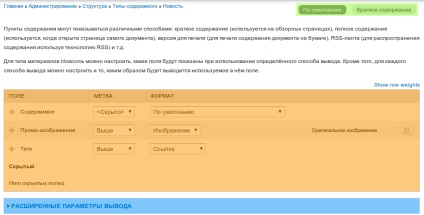
- Green. Ezek a kijelzőkapcsolók. Kezdetben mindig van kétféle megjelenítés, amelyet most láthat. Alapértelmezés szerint mindig használják, ha nincs megadva specifikus megjelenítés, például "Rövid tartalom". Más szavakkal, mint a tartalma a rövid készlet megfelelő térkép, alkalmazva lesz neki, és mindenki más számára (nem meghatározott) lesz az alapértelmezett kijelzőn.
- Orange. Terepi megjelenítési beállítások. Melyik mező, legyen az címke, megjelenítési formátum. A mezőket elrejtheti a speciálisan húzva. szakasz.
- Blue. Bővülő ezen a területen, akkor lehet választani a megjelenítési formátum, amely szükség van a saját formátumát összefoglalását. Kikapcsolható.
Tehát azt látjuk, hogy csak a "Tartalom" kifejezés jelenik meg, az összes többi mező el van rejtve.
Azt is észreveheti, hogy a szabványos beállítások a tartalomra vonatkoznak.
- A címke el van rejtve. Ez azt jelenti, hogy a szöveg felett nincs "Tartalom" címke.
- Formátum - a szöveg megjelenítésének módja. Természetesen minden típusú mező saját formátumot. A formátumhoz további beállítás is lehetséges. A "Csonkolás hossza" a rövid tartalomban megjelenítendő karakterek száma.
Adjuk hozzá a képünket a rövid tartalomhoz. Ehhez húzza a "Promo image" mezőt a "Rejtett" részből. Közvetlenül a tartalom fölé tesszük.
A mező értékei automatikusan be vannak állítva. Meg kell változtatni őket. Címke - állítsa az értéket "rejtett" értékre.